Bạn mới làm quen với Minecraft và sau đó, nhận thấy có gì đó hơi trống trải trong khi khám phá cảnh quan của game. Tuy nhiên, bạn lại thấy mọi người chơi Minecraft với nhiều yếu tố đa dạng khác nhau, chẳng hạn như mob động vật và dây leo. Vậy chúng ở đâu?
Chắc chắn chúng vẫn đang ở trong game. Vấn đề chỉ là bạn đang chơi Minecraft ở chế độ game (game mode) sai mà thôi. Sau đây là cách thay đổi game mode Minecraft và chuyển từ chế độ Creative sang Survival.
Các game mode trong Minecraft
Có 3 game mode Minecraft chính và 2 chế độ ít phổ biến hơn:
- Creative
- Survival
- Adventure
- Spectator
- Hardcore
Cách thay đổi game mode trong Minecraft
Chuyển đổi giữa 3 game mode chính trong Minecraft rất đơn giản. Nhờ sự tương đồng của game Minecraft trên thiết bị di động, máy tính và console, những bước sau sẽ hoạt động trên tất cả các thiết bị (với một số ngoại lệ).
Để có kết quả tốt nhất, đảm bảo phiên bản Minecraft của bạn được cập nhật đầy đủ trước khi tiếp tục.
Cách chuyển sang chế độ Creative
Chế độ Creative của Minecraft là một tùy chọn mà bạn sẽ tìm thấy khi khởi chạy game.
Khi thiết lập game, nhấp Play > Create New > Create New World. Tại đây, nhấp vào menu drop-down Default Game Mode và chọn Creative.
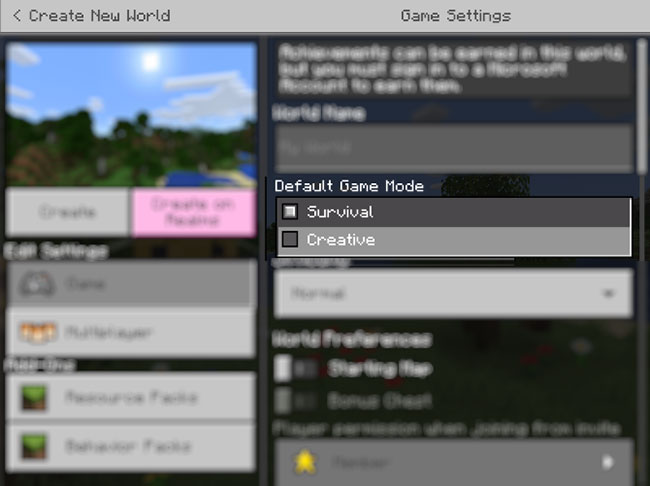
Bạn cũng có thể chuyển sang chế độ Creative trong Minecraft bằng lệnh /gamemode:
/gamemode creativeMột lệnh nhanh hơn cũng có sẵn:
/gamemode 1Chuyển sang chế độ Survival trong Minecraft
Khi tạo một game mới, bạn sẽ tìm thấy chế độ Survival trong màn hình thiết lập. Nhấp vào Play > Create New > Create New World, sau đó chọn Default Game Mode > Creative.
Để chuyển sang chế độ Survival trong Minecraft, hãy sử dụng lệnh:
/gamemode survivalBạn cũng có thể dùng:
/gamemode 0Cách chuyển sang chế độ Adventure trong Minecraft
Chế độ Adventure không phải là một tùy chọn thiết lập trong Minecraft. Thay vào đó, bạn sẽ cần phải tự chuyển sang chế độ Adventure khi game đã hoạt động. Ví dụ, bạn có thể đã xây dựng một thế giới chi tiết cho bạn bè của mình chơi.
Chế độ Adventure cho phép bạn giới hạn những gì họ có thể làm; để ngăn chặn thế giới này bị phá hủy trước khi đạt được mục tiêu, hãy chuyển sang chế độ Adventure với:
/gamemode adventureNgoài ra, sử dụng ngắn hơn:
/gamemode 2Cách đổi sang chế độ Hardcore và Spectator
Ngoài bộ 3 game mode tiêu chuẩn, Minecraft Java Edition còn cung cấp thêm 2 tùy chọn:
Hardcore
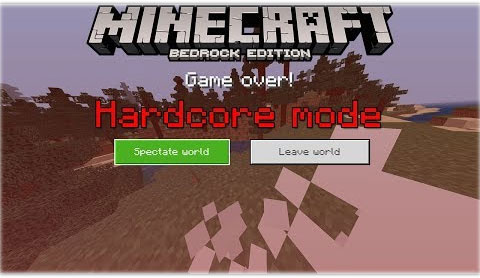
Chỉ với một mạng có sẵn, đây là chế độ khó khăn nhất. Sau khi được chọn, không có cách nào để chuyển sang chế độ Minecraft thân thiện hơn. Tương tự, bạn không thể chuyển sang chế độ Hardcore.
Để tạo một game Minecraft hardcode, trong màn hình Create New World, chọn Game Mode: Hardcore. Lưu ý rằng Allow Cheats và Bonus Chest không có sẵn, đồng thời thế giới này bị xóa nếu bạn thất bại.
Spectator
Điều này cho phép bạn bay vòng quanh thế giới Minecraft và quan sát. Chế độ Spectator không thể tích hợp với bất kỳ đối tượng hoặc mob nào.
Chế độ Spectator có thể được truy cập bằng cách sử dụng /gamemode spectator hoặc bằng cách “chết” trong chế độ Hardcore. Bạn cũng có thể chuyển sang game mode Spectator từ Creative bằng cách nhấn F3+N. Nhấn tổ hợp phím này một lần nữa để chuyển đổi trở lại.
Một lệnh bàn phím cũng có thể được sử dụng:
/gamemode 3>> Xem thêm: Hướng dẫn tự tạo mod Minecraft để chơi game theo phong cách của bạn
 Công nghệ
Công nghệ  AI
AI  Windows
Windows  iPhone
iPhone  Android
Android  Học IT
Học IT  Download
Download  Tiện ích
Tiện ích  Khoa học
Khoa học  Game
Game  Làng CN
Làng CN  Ứng dụng
Ứng dụng 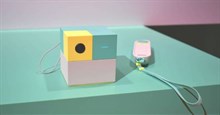

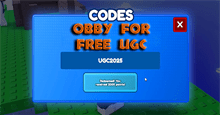
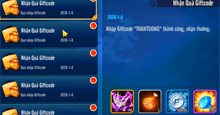





 Play Together
Play Together  Cấu hình máy chơi game
Cấu hình máy chơi game  Code game
Code game  Liên Quân
Liên Quân  ĐTCL
ĐTCL 









 Linux
Linux  Đồng hồ thông minh
Đồng hồ thông minh  macOS
macOS  Chụp ảnh - Quay phim
Chụp ảnh - Quay phim  Thủ thuật SEO
Thủ thuật SEO  Phần cứng
Phần cứng  Kiến thức cơ bản
Kiến thức cơ bản  Lập trình
Lập trình  Dịch vụ công trực tuyến
Dịch vụ công trực tuyến  Dịch vụ nhà mạng
Dịch vụ nhà mạng  Quiz công nghệ
Quiz công nghệ  Microsoft Word 2016
Microsoft Word 2016  Microsoft Word 2013
Microsoft Word 2013  Microsoft Word 2007
Microsoft Word 2007  Microsoft Excel 2019
Microsoft Excel 2019  Microsoft Excel 2016
Microsoft Excel 2016  Microsoft PowerPoint 2019
Microsoft PowerPoint 2019  Google Sheets
Google Sheets  Học Photoshop
Học Photoshop  Lập trình Scratch
Lập trình Scratch  Bootstrap
Bootstrap  Năng suất
Năng suất  Game - Trò chơi
Game - Trò chơi  Hệ thống
Hệ thống  Thiết kế & Đồ họa
Thiết kế & Đồ họa  Internet
Internet  Bảo mật, Antivirus
Bảo mật, Antivirus  Doanh nghiệp
Doanh nghiệp  Ảnh & Video
Ảnh & Video  Giải trí & Âm nhạc
Giải trí & Âm nhạc  Mạng xã hội
Mạng xã hội  Lập trình
Lập trình  Giáo dục - Học tập
Giáo dục - Học tập  Lối sống
Lối sống  Tài chính & Mua sắm
Tài chính & Mua sắm  AI Trí tuệ nhân tạo
AI Trí tuệ nhân tạo  ChatGPT
ChatGPT  Gemini
Gemini  Điện máy
Điện máy  Tivi
Tivi  Tủ lạnh
Tủ lạnh  Điều hòa
Điều hòa  Máy giặt
Máy giặt  Cuộc sống
Cuộc sống  TOP
TOP  Kỹ năng
Kỹ năng  Món ngon mỗi ngày
Món ngon mỗi ngày  Nuôi dạy con
Nuôi dạy con  Mẹo vặt
Mẹo vặt  Phim ảnh, Truyện
Phim ảnh, Truyện  Làm đẹp
Làm đẹp  DIY - Handmade
DIY - Handmade  Du lịch
Du lịch  Quà tặng
Quà tặng  Giải trí
Giải trí  Là gì?
Là gì?  Nhà đẹp
Nhà đẹp  Giáng sinh - Noel
Giáng sinh - Noel  Hướng dẫn
Hướng dẫn  Ô tô, Xe máy
Ô tô, Xe máy  Tấn công mạng
Tấn công mạng  Chuyện công nghệ
Chuyện công nghệ  Công nghệ mới
Công nghệ mới  Trí tuệ Thiên tài
Trí tuệ Thiên tài